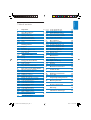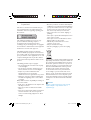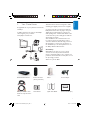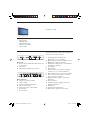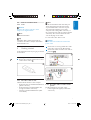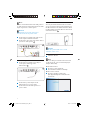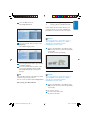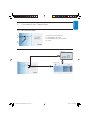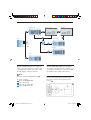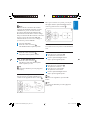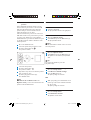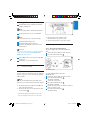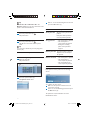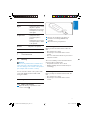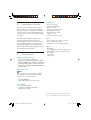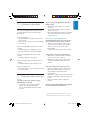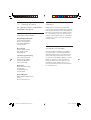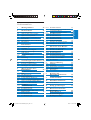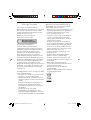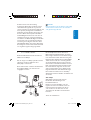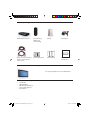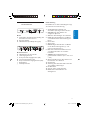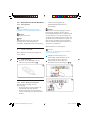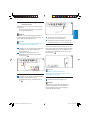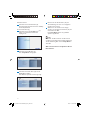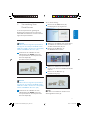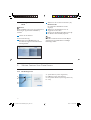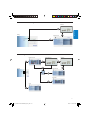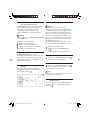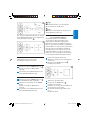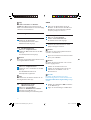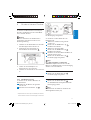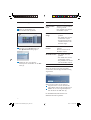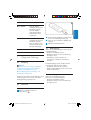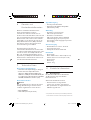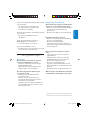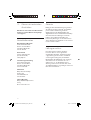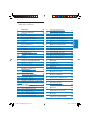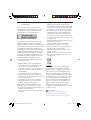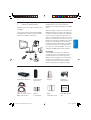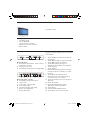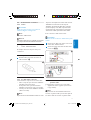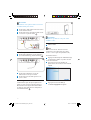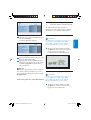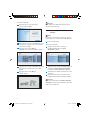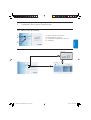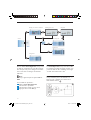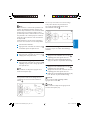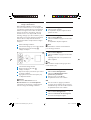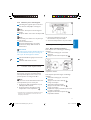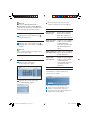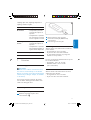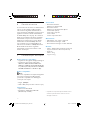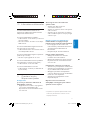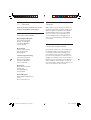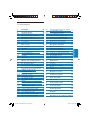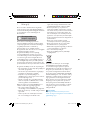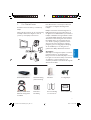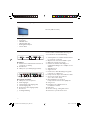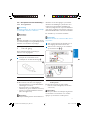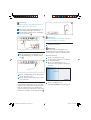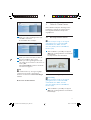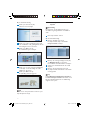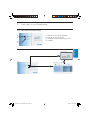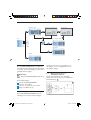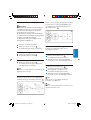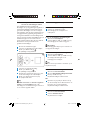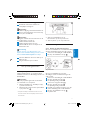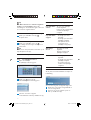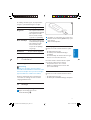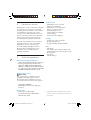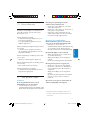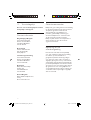Philips SPV3000 Handleiding
- Categorie
- Digitale mediaspelers
- Type
- Handleiding
Deze handleiding is ook geschikt voor
Pagina laadt ...
Pagina laadt ...
Pagina laadt ...
Pagina laadt ...
Pagina laadt ...
Pagina laadt ...
Pagina laadt ...
Pagina laadt ...
Pagina laadt ...
Pagina laadt ...
Pagina laadt ...
Pagina laadt ...
Pagina laadt ...
Pagina laadt ...
Pagina laadt ...
Pagina laadt ...
Pagina laadt ...
Pagina laadt ...
Pagina laadt ...
Pagina laadt ...
Pagina laadt ...
Pagina laadt ...
Pagina laadt ...
Pagina laadt ...
Pagina laadt ...
Pagina laadt ...
Pagina laadt ...
Pagina laadt ...
Pagina laadt ...
Pagina laadt ...
Pagina laadt ...
Pagina laadt ...
Pagina laadt ...
Pagina laadt ...
Pagina laadt ...
Pagina laadt ...
Pagina laadt ...
Pagina laadt ...
Pagina laadt ...
Pagina laadt ...
Pagina laadt ...
Pagina laadt ...
Pagina laadt ...
Pagina laadt ...
Pagina laadt ...
Pagina laadt ...
Pagina laadt ...
Pagina laadt ...
Pagina laadt ...
Pagina laadt ...
Pagina laadt ...
Pagina laadt ...
Pagina laadt ...
Pagina laadt ...
Pagina laadt ...
Pagina laadt ...

Inhoudsopgave
1 Belangrijk 60
2 Uw PhotoViewer 61
2.1 Inhoud van de doos 61
2.2 Wat u verder nog nodig hebt 62
2.3 Optionele onderdelen 62
2.4 Overzicht van de PhotoViewer 62
2.5 De opbouw van deze handleiding 63
2.5.1 Pictogrammen 63
3 Aan de gang 63
3.1 Voorbereiden 63
3.2 Aansluiten 63
3.2.1 Het videosignaal op een televisie 63
3.2.2 Het audiosignaal op een televisie
of een audiosysteem 63
3.2.3 Op het stopcontact 64
3.3 Standaard 64
3.4 Installeren 64
4 Werken met uw PhotoViewer 65
4.1 Een fotopresentatie starten 65
4.2 Een afbeelding bekijken 65
4.3 Een fotopresentatie met muziek afspelen 66
5 Haal meer uit uw PhotoViewer 67
5.1 Volledig overzicht van de
gebruikersinterface 67
5.1.1 Overzicht van het home menu 67
5.1.2 Eenvoudig overzicht 67
5.1.3 Geavanceerd overzicht 68
5.2 De installatie wijzigen 68
5.3 De instelling van de fotopresentatie
wijzigen 68
5.4 Miniatuurweergaven en afbeeldingen
draaien 69
5.4.1 In de miniatuurweergave 69
5.4.2 In de volledige schermweergave 69
5.4.3 In de fotopresentatieweergave 69
5.5 In- en uitzoomen en schuiven 69
5.5.1 In de miniatuurweergave 69
5.5.2 In de volledige schermweergave 69
5.5.3 In de fotopresentatieweergave 69
5.6 Een fotopresentatie van een selectie
van afbeeldingen maken 70
5.7 Bestandgegevens bekijken 70
5.7.1 In de miniatuurweergave 70
5.7.2 In de volledige schermweergave 70
5.7.3 In de fotopresentatieweergave 70
5.8 De fabrieksinstellingen herstellen 70
5.9 De firmwareversie bekijken 70
5.10 De firmwareversie upgraden 71
6 Een printer gebruiken 71
6.1 Op een printer aansluiten 71
6.2 Afbeeldingen afdrukken 71
6.2.1 Vanuit de miniatuurweergave 71
6.2.2 Vanuit de volledige schermweergave 72
6.2.3 Vanuit de fotopresentatieweergave 72
6.3 De afdruklijst besturen 72
6.3.1 De afdruklijst beheren 72
6.3.2 Printerfouten 72
7 Onderhoud 73
7.1 Reinigen 73
7.2 Vervangen 73
7.2.1 De batterij vervangen 73
7.3 Opslag 73
7.4 Afvoeren 73
8 Garantie en service 74
9 Technische gegevens 74
10 Extra informatie 75
10.1 Aan/uit-lampje 75
11 Veel gestelde vragen 75
12 Terminologielijst 76
Contactgegevens 76
Garantie 76
Beperking van de schadevergoeding 76
NEDERLANDS
04_Picture viewer SPV3000_0807_N59 5904_Picture viewer SPV3000_0807_N59 59 8/8/07 9:06:10 AM8/8/07 9:06:10 AM
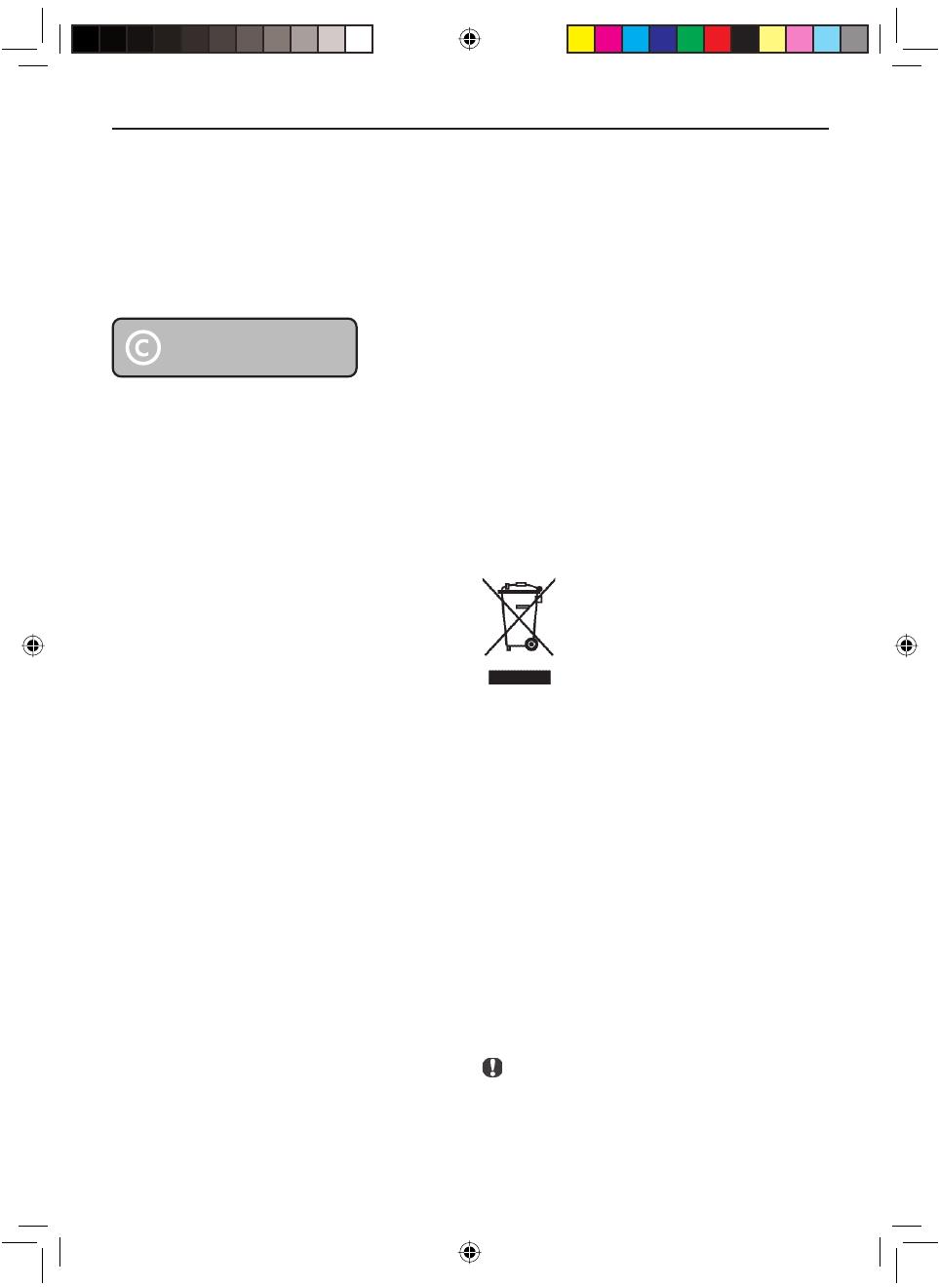
60
1 Belangrijk
Neem voordat u de PhotoViewer in gebruik
neemt de tijd om deze gebruikershandleiding te
lezen. De handleiding bevat belangrijke informatie
en opmerkingen over de bediening van de
PhotoViewer.
Be responsible
Respect copyrights
Het zonder toestemming kopiëren van
auteursrechtelijk beschermde werken, inclusief
computerprogramma’s, bestanden, uitzendingen
en geluidopnames kan een inbreuk op
auteursrechten en een strafbaar feit zijn.
De apparatuur dient dan ook niet voor dergelijke
doeleinden gebruikt te worden.
De garantie van Philips is van toepassing,
vooropgesteld dat het product correct en in
overeenstemming met de bedieningsinstructies
voor het beoogde doel wordt gebruikt en na
overhandiging van de oorspronkelijke factuur of
het ontvangstbewijs, waarop de aankoopdatum,
de naam van de leverancier en het model en het
productienummer van het product staan vermeld.
De garantie van Philips is niet van toepassing als:
• De documenten op enige wijze zijn gewijzigd of
onleesbaar zijn gemaakt.
• Het model- of productienummer is gewijzigd,
verwijderd of onleesbaar is gemaakt.
• Reparaties of productaanpassingen en
-wijzigingen door onbevoegde servicecentra of
personen zijn uitgevoerd.
• Schade is ontstaan door ongevallen inclusief,
maar niet beperkt tot, bliksem, water of vuur,
verkeerd gebruik of onachtzaamheid.
Philips accepteert geen aansprakelijkheid voor
schade of verlies van opgeslagen gegevens.
• Zie ook de teksten aangegeven met
‘Voorzichtig’ in de hoofdstukken en paragrafen.
• Plaats het product op een vlak, stevig en stabiel
oppervlak.
• Stel het product en de batterijen niet bloot
aan een overmatige hoeveelheid vocht,
regen, zand of enige warmtebronnen, zoals
verwarmingsapparatuur of direct zonlicht.
• Plaats het product op een plaats met
voldoende ventilatie, zodat interne opbouw
van warmte in het product wordt voorkomen.
Laat minstens 10 cm (4 inches) ruimte vrij
aan de achterzijde en de bovenzijde van het
apparaat en 5 cm (2 inches) aan beide zijden.
• Stel het apparaat niet bloot aan druppelend of
spattend water.
• Plaats geen met vloeistoffen gevulde
voorwerpen, zoals vazen, op het apparaat.
• Plaats geen bronnen van open vuur, zoals
brandende kaarsen, op het apparaat.
• Behandel het apparaat zorgvuldig om krassen
op de beschermkap te voorkomen.
• Voer oude batterijen veilig af.
• Breng de verpakking naar het plaatselijke
recyclingstation.
Uw product is ontworpen en vervaardigd
met kwalitatief hoogwaardige materialen
en onderdelen die gerecycled en opnieuw
gebruikt kunnen worden. Als een label met een
doorgestreepte afvalcontainer op wieltjes op
een product is aangebracht, betekent dit dat
het product onder de EU-richtlijn 2002/96/EG
valt. Win inlichtingen in over de manier waarop
elektrische en elektronische producten in uw
regio gescheiden worden ingezameld. Neem
bij het afvoeren van oude producten de lokale
wetgeving in acht en plaats deze producten
niet bij het gewone huishoudelijke afval. Als u
oude producten correct verwijdert, voorkomt
u negatieve gevolgen voor het milieu en de
volksgezondheid.
Voorzichtig
Explosiegevaar indien de batterij incorrect
wordt vervangen. Vervang alleen met hetzelfde of
gelijkwaardige type.
04_Picture viewer SPV3000_0807_N60 6004_Picture viewer SPV3000_0807_N60 60 8/8/07 9:06:11 AM8/8/07 9:06:11 AM

61
2.1 Inhoud van de doos
SPV3000 PhotoViewer Afstandsbediening Standaard Voedingsadapter
(inclusief batterij)
Component videokabel Gebruikers- Korte handleiding Productsticker (1x)
Geluid & samengesteld handleiding voor het starten
beeldkabel
2 Uw PhotoViewer
Gefeliciteerd met uw aankoop en welkom bij
Philips!
Wilt u volledig profi teren van de ondersteuning
die Philips u kan bieden? Registreer dan uw
product op www.philips.com/welcome.
Deze PhotoViewer is ontworpen zodat u met
meer plezier uw digitale afbeeldingen kunt
bekijken.
Bekijk, deel en herleef uw herinneringen met de
Philips PhotoViewer. Een eenvoudige manier om
uw digitale foto’s in HD-kwaliteit op uw televisie te
bekijken en afdrukken van hoge kwaliteit te maken
- zonder PC. Bekijk ontspannen vanaf de bank uw
vakantiefoto’s met het hele gezin of met vrienden.
Na installatie kunt u de nieuwe PhotoViewer
voor allerlei toepassingen gebruiken, zoals het
aanpassen van fotopresentaties. De volgende
paragrafen geven een stapsgewijze beschrijving
van het installatieproces en uitleg over het
gebruik van de Philips SPV3000 PhotoViewer.
Club Philips
Club Philips is de aangewezen plaats voor diverse
nieuwtjes, diensten en productinformatie.
Breng een bezoek aan www.club.philips.com voor
het registreren van nieuwe aankopen, downloads
en maak kans op prijzen. U kunt hier ook
verwachte producten testen! En dat alles is gratis!
Word lid van de Club!
NEDERLANDS
1x
04_Picture viewer SPV3000_0807_N61 6104_Picture viewer SPV3000_0807_N61 61 8/8/07 9:06:12 AM8/8/07 9:06:12 AM

62
2.2 Wat u verder nog nodig hebt
2.3 Optionele onderdelen
• Fotoprinter
• USB fl ash drive
• USB hard disk drive
• Geheugenkaartadapter
• S-Video kabel
2.4 Overzicht van de PhotoViewer
A B C
Hoofdunit
A. Aan/Uit-toets, schakelt de PhotoViewer uit
of zet hem op stand-by
B. Kaartsleuven
C. USB-poort (voor USB-opslagtoestellen)
FD G HE JI
Achterzijde hoofdunit
D. USB-poort, voor fotoprinters
E. Audio-uitgangen
F. Samengestelde video-uitgang (SD)
F. S-Video-uitgang (SD)
H. Component video-uitgangen (HD)
I. Reset-toets
J. Voedingsaansluiting
Afstandsbediening
Het uitvouwbare informatieblad achterin geeft
een overzicht van de afstandsbediening.
1. Stand-by/Aan-toets, schakelt de PhotoViewer
in of zet hem op stand-by
2. Option-toets, toont de beschikbare opties
3. OK-toets, bevestigt een selectie
4. Mark-toets, markeert afbeeldingen of
miniatuurafbeeldingen om te bekijken of af te
drukken
5. Afdrukken-toets
6. Volgende-toets
7. Rotate-toets, draait afbeeldingen 90 graden
rechtsom (+) of linksom (-)
8. Dempen-toets, dempt of herstelt het volume
9. Zoom-toets, regelt de zoomfactor
(100 > 200 > 300> 400%)
10. Afspelen/Pauze-toets, speelt de
fotopresentatie af of zet deze tijdelijk stil
11. Vorige-toets
12. Resolutie-toets, schakelt tussen de
beschikbare resoluties
13. Back-toets
14. Toetsen omhoog, omlaag, links, rechts
15. Menutoets, opent het home menu
Televisie (LCD of anders)
04_Picture viewer SPV3000_0807_N62 6204_Picture viewer SPV3000_0807_N62 62 8/8/07 9:06:13 AM8/8/07 9:06:13 AM

63
2.5 De opbouw van deze handleiding
2.5.1 Pictogrammen
Voorzichtig
Beschrijft activiteiten die nodig zijn om gevaarlijke
of onwettelijke situaties te voorkomen.
Opmerking
Extra informatie.
Tip
Informatie die handig is om te weten, maar die niet
van essentieel belang is voor het gebruik. Bijvoorbeeld,
informatie over alternatieve toepassingen.
3 Aan de gang
Dit hoofdstuk beschrijft de basisstappen
waarmee u aan de gang kunt.
3.1 Voorbereiden
1
Verwijder de beschermfolie van de
onderzijde van de afstandsbediening.
1
1
3.2 Aansluiten
3.2.1 De videokabel op een televisie
De PhotoViewer bevat drie video-uitgangen:
• Samengestelde video voor standard-defi nition
televisies (gele connector).
• Component video voor high-defi nition
televisies (rode, groene en blauwe connectors).
• S-Video voor standard-defi nition televisies
(kabel niet bijgeleverd).
Opmerking
Zie de bij uw televisie geleverde documentatie voor
informatie over de video-ingangen op uw televisie.
Controleer de aansluitingen op uw televisie om te
bepalen of u de samengestelde videokabel (gele
connector) nodig hebt of de component videokabel
(rode, groene en blauwe connectors). De connectors
hebben dezelfde kleur als de connectors aan de kabels.
De videokabel op een televisie aansluiten:
Voorzichtig
Schakel de televisie uit en haal de stekker uit het
stopcontact.
1
Sluit de juiste bijgeleverde videokabel op de
video-uitgang van de PhotoViewer aan.
2
Sluit het andere uiteinde van de videokabel
op uw televisie aan.
2
3
2
3
3.2.2 De audiokabel op een televisie of
audiosysteem
De PhotoViewer heeft één audio-uitgang:
• Links en rechts audiosignaal (rode en witte
connectors).
Opmerking
Zie de bij uw televisie of audiosysteem geleverde
documentatie voor informatie over de audio-
ingangen op uw televisie of audiosysteem.
NEDERLANDS
04_Picture viewer SPV3000_0807_N63 6304_Picture viewer SPV3000_0807_N63 63 8/8/07 9:06:14 AM8/8/07 9:06:14 AM

64
Voorzichtig
Schakel de televisie of het audiosysteem uit en
haal de stekker uit het stopcontact.
1
Sluit de juiste bijgeleverde audiokabel op de
audio-uitgang van de PhotoViewer aan.
2
Sluit het andere uiteinde van de audiokabel
op uw televisie aan.
4
4
3.2.3. Op het stopcontact
1
Sluit de bijgeleverde voedingsadapter op de
voedingsaansluiting (J) op de PhotoViewer
aan.
5
5
1
Sluit de voedingsadapter van de PhotoViewer
op een stopcontact aan.
2
Sluit de televisie en het audiosysteem op een
stopcontact aan.
3.3 Standaard
U kunt de PhotoViewer plat op een oppervlak
plaatsen of in de bijgeleverde standaard zetten.
Plak om de PhotoViewer in de standaard te
zetten de rubberen productsticker rondom het
label aan de onderzijde van de PhotoViewer.
6
6
Voorzichtig
Behandel het apparaat zorgvuldig om krassen
op de beschermkap te voorkomen.
3.4 Installeren
1
Schakel de televisie in.
Opmerking
Controleer of u alle aansluitingen heeft
aangebracht en stel de televisie op de juiste
externe ingang in (bijvoorbeeld EXT, 0, AV).
Op de PhotoViewer:
2
Druk op de aan/uit-toets (A).
De PhotoViewer schakelt over op stand-by.
Op de afstandsbediening.
3
Druk op de stand-by-toets (1).
Het home menu verschijnt na ongeveer 10
seconden.
4
Druk op de OK-toets (3).
Het menu Installatie wordt weergegeven.
04_Picture viewer SPV3000_0807_N64 6404_Picture viewer SPV3000_0807_N64 64 8/8/07 9:06:15 AM8/8/07 9:06:15 AM

65
5
Druk op de omhoog/omlaag-toetsen (14)
om Taal te selecteren.
De beschikbare talen verschijnen.
6
Druk op de rechts-toets (14) om naar de
lijst van beschikbare talen te gaan.
7
Druk op de omhoog/omlaag-toetsen (14)
om de taal van uw voorkeur te selecteren en
druk op OK.
Het menu Installatie wordt nu in de taal van
uw voorkeur weergegeven.
Tip
Stel de PhotoViewer op de hoogst mogelijke
resolutie die uw televisie ondersteunt in.
U kunt de resolutie in het menu Instellingen
instellen.
Geniet van uw PhotoViewer
4 Gebruik PhotoViewer
Dit hoofdstuk beschrijft de basisstappen met
betrekking tot gebruik van de PhotoViewer.
Het volgende hoofdstuk beschrijft extra
mogelijkheden.
4.1 Een fotopresentatie starten
U heeft een adapter nodig om de volgende
geheugenkaarten in te steken: RS-MMC,
mobile MMC, micro MMC, mini SD,
micro SD (T-Flash), MS Duo, MS PRO Duo,
MS micro (M2).
1
Sluit de USB-disc op de USB-poort (C) aan
OF steek de geheugenkaart in de betreffende
kaartsleuf (B).
De fotopresentatie start automatisch.
4.2 Een afbeelding bekijken
Voorzichtig
U heeft een adapter nodig om de volgende
geheugenkaarten in te steken: RS-MMC,
mobile MMC, micro MMC, mini SD,
micro SD (T-Flash), MS Duo, MS PRO Duo,
MS micro (M2).
1
Sluit de USB-disc op de USB-poort (C) aan
OF steek de geheugenkaart in de betreffende
kaartsleuf (B).
NEDERLANDS
04_Picture viewer SPV3000_0807_N65 6504_Picture viewer SPV3000_0807_N65 65 8/8/07 9:06:16 AM8/8/07 9:06:16 AM

66
Op de afstandsbediening
2
Druk op de menutoets (15).
Het home menu verschijnt.
3
Druk op de omhoog/omlaag-toetsen (14)
om de USB-disc of de geheugenkaart die de
afbeeldingen bevat te selecteren.
4
Druk op de OK-toets (3).
De miniatuurweergave verschijnt.
5
Druk op de toetsen omhoog/omlaag/links/
rechts (14) om de afbeelding die u wilt
bekijken te selecteren.
6
Druk op de OK-toets (3).
De afbeelding wordt weergegeven.
Tip
Druk om een fotopresentatie te starten op de
afspelen/pauzetoets (8).
4.3 Een fotopresentatie met muziek
afspelen
Opmerking
De muziek en de afbeeldingen kunnen op
verschillende geheugenkaarten of USB-discs
staan.
1
De fotopresentatie starten.
Op de afstandsbediening:
2
Druk op de Option-toets (2).
De fotopresentatie stopt en het menu
Fotopresentatie verschijnt.
3
Druk op de omhoog/omlaag-toetsen (14)
om Muziekselectie te selecteren.
De beschikbare muziekbestanden verschijnen.
4
Selecteer de muziekbestanden die u wilt
afspelen.
5
Druk op de afspelen/pauze-toets (8).
De fotopresentatie wordt hervat en de muziek
wordt opgestart.
Tip
U kunt Muziek in willekeurige volgorde in
het menu Fotopresentatie selecteren om de
lijst van muziekbestanden in een willekeurige
volgorde af te spelen
04_Picture viewer SPV3000_0807_N66 6604_Picture viewer SPV3000_0807_N66 66 8/8/07 9:06:21 AM8/8/07 9:06:21 AM

67
5 Haal meer uit uw PhotoViewer
5.1 Volledig overzicht van de gebruikersinterface
5.1.1 Overzicht van het home menu
B
C
D
A
A. Geheugenkaarten (indien geplaatst)
B. USB-disc (indien aangesloten)
C. Compatibele printer (indien aangesloten)
D. Installatie
5.1.2 Eenvoudig overzicht
Home
Fotopresentatie
Menu Fotopresentatie
NEDERLANDS
04_Picture viewer SPV3000_0807_N67 6704_Picture viewer SPV3000_0807_N67 67 8/8/07 9:06:25 AM8/8/07 9:06:25 AM

68
5.1.3 Geavanceerd overzicht
Home
Installatie
Miniatuurweergave
Weergave op voledig scherm
Fotopresentatie
Menu Fotopresentatie
Lijst afdrukken
5.2 De installatie wijzigen
Met het menu Installatie kunt u de instellingen
van uw PhotoViewer wijzigen. U kunt, bijvoorbeeld,
de resolutie van de video-uitgang en de taal van de
gebruikersinterface wijzigen.
Opmerking
Stel in Europa het televisiesysteem altijd in op
PAL .
Een instelling wijzigen:
1
Ga naar het menu Installatie.
2
Selecteer de instelling.
3
Selecteer de waarde van uw voorkeur.
4
Druk op de OK-toets (3).
5.3 Instelling van fotopresentatie wijzigen
Met het menu Fotopresentatie kunt u de
instellingen van de fotopresentaties wijzigen.
U kunt, bijvoorbeeld, de weergavetijd van de
afbeeldingen en het overgangseffect tussen de
afbeeldingen wijzigen.
5.4 Miniatuurweergaven en
afbeeldingen draaien
U kunt miniatuurweergaven en afbeelding
draaien met de Rotate-toets op de bijgeleverde
afstandsbediening.
7
7
04_Picture viewer SPV3000_0807_N68 6804_Picture viewer SPV3000_0807_N68 68 8/8/07 9:06:29 AM8/8/07 9:06:29 AM

69
5.4.1 In de miniatuurweergave
Opmerking
De PhotoViewer onthoudt de rotatie-instelling in
de miniatuurweergave als u een fotopresentatie
start. U hoeft de afbeeldingen niet opnieuw te
draaien tijdens de fotopresentatie.
De PhotoViewer onthoudt de rotatie-instellingen
tot u de PhotoViewer uitschakelt, de geheugenkaart
verwijdert of de USB-disc loskoppelt.
De PhotoViewer slaat geen instellingen op uw
geheugenkaart of USB-disc op.
1
Selecteer de miniatuurweergave.
2
Druk op de Rotate-toets (7).
7
De miniatuurweergave draait een kwartslag.
5.4.2 In de volledige schermweergave
1
Druk op de Rotate-toets (7).
7
De afbeelding draait een kwartslag.
5.4.3 In de fotopresentatieweergave
1
Druk op de Rotate-toets (7).
7
De volledige schermweergave verschijnt en de
afbeelding draait een kwartslag.
Tip
Druk om een fotopresentatie te hervatten op de
afspelen/pauze-toets (10).
5.5 In- en uitzoomen en Schuiven
U kunt met de Zoom-toets op de bijgeleverde
afstandsbediening op afbeeldingen inzoomen.
8
8
Zodra u op een weergave heeft ingezoomd, kunt
u met de toetsen omhoog/omlaag/links/rechts
op de bijgeleverde afstandsbediening door de
afbeelding schuiven.
9
9
5.5.1 In de miniatuurweergave
U kunt in de miniatuurweergave niet op
afbeeldingen inzoomen.
5.5.2 In de volledige schermweergave
1
Druk op de Zoom-toets (9).
8
De volledige schermweergave zoomt in.
2
Gebruik de toetsen omhoog/omlaag/links/
rechts (14) om door de afbeelding te schuiven.
5.5.3 In de fotopresentatieweergave
1
Druk op de Zoom-toets (9).
8
De volledige schermweergave verschijnt.
2
Druk nogmaals op de Zoom-toets.
De volledige schermweergave zoomt in.
3
Gebruik de toetsen omhoog/omlaag/links/
rechts (14) om door de afbeelding te schuiven.
Tip
Druk om de oorspronkelijke afmeting te
herstellen op de OK-toets.
Tip
Druk om een fotopresentatie te hervatten op de
afspelen/pauze-toets (10).
NEDERLANDS
04_Picture viewer SPV3000_0807_N69 6904_Picture viewer SPV3000_0807_N69 69 8/8/07 9:06:34 AM8/8/07 9:06:34 AM

70
5.6 Een fotopresentatie van een
selectie van afbeeldingen maken
In de miniatuurweergave verschijnen alle
afbeeldingen die op de geplaatste geheugenkaart of
de aangesloten USB-disc staan. De PhotoViewer
geeft ook de afbeeldingen weer die u in mappen
hebt opgeslagen, maar de mappen zelf worden niet
weergegeven. Als de geplaatste geheugenkaart of
de aangesloten USB-disc meer afbeeldingen bevat
dan u in uw fotopresentatie wilt bekijken, kunt u de
miniatuurweergaven voor het starten van de
fotopresentatie markeren. Als u dit doet, maakt de
PhotoViewer een fotopresentatie van de
gemarkeerde afbeeldingen.
1
Ga naar de miniatuurweergave.
2
Selecteer de afbeelding die u wilt bekijken.
3
Druk op de Mark-toets (4).
10
De afbeelding wordt gemarkeerd.
10
4
Selecteer de volgende afbeelding.
5
Druk op de Mark-toets.
10
De afbeelding wordt gemarkeerd.
6
Herhaal de bovenstaande stappen voor alle
andere afbeeldingen die u wilt bekijken.
7
Druk op de afspelen/pauze-toets (10).
De fotopresentatie start.
Tip
Met Alles selecteren en Selectie ongedaan
maken in het menu Opties kunt u alle
afbeeldingen in de miniatuurweergave selecteren
of een selectie ongedaan maken.
5.7 Bestandgegevens bekijken
5.7.1 In de miniatuurweergave
1
Selecteer de miniatuurweergave.
De bestandgegevens verschijnen in het
rechterpaneel.
5.7.2 In de volledige schermweergave
2
Ga naar het menu Opties.
3
Selecteer Info en druk op de OK-toets (3).
De bestandgegevens worden weergegeven.
Opmerking
De bestandgegevens blijven op het scherm voor
de volgende afbeeldingen.
5.7.3 In de fotopresentatieweergave
1
Ga naar het menu Opties.
2
Selecteer Info en druk op de OK-toets (3).
De volledige schermweergave en de
bestandgegevens verschijnen.
Tip
Druk om de fotopresentatie te hervatten op de
afspelen-toets (10).
5.8 De fabrieksinstellingen herstellen
1
Ga naar het menu Installatie.
2
Selecteer Standaardinstellingen herstellen.
3
Druk op de OK-toets (3).
De fabrieksinstellingen worden hersteld.
OF
1
Druk met een paperclip de Reset-toets (I)
aan de achterzijde van de PhotoViewer in en
houd deze 10 seconden ingedrukt..
De fabrieksinstellingen worden hersteld.
5.9 De fi rmwareversie bekijken
1
Ga naar het menu Installatie.
2
Selecteer Firmwareversie.
De fi rmwareversie verschijnt.
04_Picture viewer SPV3000_0807_N70 7004_Picture viewer SPV3000_0807_N70 70 8/8/07 9:06:35 AM8/8/07 9:06:35 AM

71
5.10 De fi rmwareversie upgraden
1 Download de nieuwste software van
www.philips.com/support.
Opmerking
Pak, indien nodig, de gedownloade fi rmware uit.
2 Kopieer het bestand naar de bovenste map
(root) van een USB-disc.
Opmerking
Wijzig niet de naam van het bestand niet en sla
het bestand niet in een map op.
3 Schakel de PhotoViewer uit.
4 Schakel de PhotoViewer weer in.
5 Sluit de USB-disc aan de voorzijde van de
PhotoViewer aan.
Voorzichtig
Raak de toetsen op de PhotoViewer of de
bijbehorende afstandsbediening niet aan voordat
het bericht Firmware-update verschijnt..
6 Selecteer OK in het scherm en druk op de
OK-toets (3).
7 Volg de instructies op het scherm.
6 Een printer gebruiken
6.1 Op een printer aansluiten
U kunt uw PhotoViewer op een Epson printer
aansluiten*. Zo kunt u de afbeeldingen zonder een
PC afdrukken!
Opmerking
Zie de bij uw printer geleverde documentatie
voor informatie over uw printer.
1. Sluit de printerkabel op de USB-poort (D)
op de PhotoViewer aan.
2. Sluit het andere uiteinde van de printerkabel
op de printer aan.
11
* Compatibel met alle Epson PictureMate-modellen en tevens
met andere modellen. Ga naar www.philips.com/welcome voor
meer informatie.
11
3. Sluit de voedingsadapter van de
PhotoViewer op een stopcontact aan.
4. Sluit de printer op een stopcontact aan.
6.2 Afbeeldingen afdrukken
6.2.1 Vanuit de miniatuurweergave
Ga voor het afdrukken van een enkele afbeelding
vanuit de miniatuurweergave als volgt te werk:
1
Selecteer de afbeelding die u wilt afdrukken.
2
Druk op de afdrukken-toets (5).
12
12
De printer start.
Ga voor het afdrukken van meerdere
afbeeldingen vanuit de miniatuurweergave als
volgt te werk:
1
Selecteer de afbeelding die u wilt afdrukken.
2
Druk op de Mark-toets (4).
10
De afbeelding wordt gemarkeerd.
3
Selecteer de volgende afbeelding.
4
Druk op de Mark-toets (4).
10
De afbeelding wordt gemarkeerd.
5
Herhaal de bovenstaande stappen voor alle
andere afbeeldingen die u wilt afdrukken.
6
Druk op de afdrukken-toets (5).
12
De printer start.
NEDERLANDS
04_Picture viewer SPV3000_0807_N71 7104_Picture viewer SPV3000_0807_N71 71 8/8/07 9:06:35 AM8/8/07 9:06:35 AM

72
Tip
Met Alles selecteren en Selectie ongedaan
maken in het menu Opties kunt u alle
afbeeldingen in de miniatuurweergave selecteren
of een selectie ongedaan maken.
6.2.2 Vanuit de volledige schermweergave
1
Druk op de afdrukken-toets (5).
12
De printer start.
6.2.3 Vanuit de fotopresentatieweergave
1
Druk op de afdrukken-toets (5).
12
De volledige schermweergave verschijnt en de
printer start.
Tip
Druk om een fotopresentatie te hervatten op de
afspelen/pauze-toets (10).
6.3 De afdruklijst besturen
6.3.1 De afdruklijst beheren
1
Open de afdruklijst
De afdruklijst wordt weergegeven.
2
Druk op de Option-toets (2).
Het menu Opties wordt weergegeven.
3 Selecteer één van de volgende
menuonderdelen en druk op de OK-toets (3).
Menuonderdeel Beschrijving
Lijst afdrukken Alle foto’s in de afdruklijst
starten worden afgedrukt.
Iedere foto die wordt afgedrukt
wordt uit de afdruklijst
verwijderd.
Lijst afdrukken - De huidige foto wordt
stoppen afgedrukt.
- De huidige foto wordt uit de
afdruklijst verwijderd.
- Het afdrukken van de
overige foto’s in de
afdruklijst wordt gestopt.
Afdruklijst De huidige foto wordt
wissen afgedrukt.
Alle foto’s worden uit de
afdruklijst verwijderd.
Selectie wissen - De huidige foto wordt
afgedrukt.
- De huidige foto wordt uit de
afdruklijst verwijderd.
- De geselecteerde foto’s
worden uit de afdruklijst
verwijderd.
6.3.2 Printerfouten
Als de printer niet kan afdrukken, verschijnt een
foutmelding.
Voer om door te gaan de volgende stappen uit:
1
Controleer of de printer is ingeschakeld en
correct is aangesloten.
2
Selecteer één van de volgende opties en
druk op de OK-toets (5).
04_Picture viewer SPV3000_0807_N72 7204_Picture viewer SPV3000_0807_N72 72 8/8/07 9:06:36 AM8/8/07 9:06:36 AM

73
De volledige schermweergave, de fotopresentatie-
weergave of de miniatuurweergave verschijnt.
Optie Beschrijving
Nogmaals - Als de printer naar behoren
werkt, wordt de foto afgedrukt.
- Als de printer niet naar
behoren werkt, verschijnt
nogmaals een foutmelding.
Naar afdruklijst - Als de printer naar behoren
werkt, wordt de foto afgedrukt.
- Als de printer niet naar
behoren werkt, wordt
de foto aan de afdruklijst
toegevoegd..
Annuleren De foto wordt niet afgedrukt.
7 Onderhoud
7.1 Reinigen
Voorzichtig
Gebruik geen oplossingen die alcohol, spiritus,
ammoniak of schuurmiddelen bevatten. Deze stoffen
kunnen de buitenzijde van het product beschadigen
(bijvoorbeeld krassen of vlekken veroorzaken).
U kunt de buitenzijde van het apparaat met
een zachte, iets vochtige doek en een mild
reinigingsmiddel afnemen.
7.2 Vervangen
7.2.1 De batterij vervangen
1
Open de batterijhouder van de
afstandsbediening
.
13
13
2
Verwijder de oude batterij en gooi deze weg.
3
Plaats de nieuwe batterij (CR2025, 3V) op de
juiste manier.
4
Sluit de batterijhouder.
7.3 Opslag
Controleer voordat u de PhotoViewer opslaat
of:
• De kaartsleuven leeg zijn.
• De batterij uit de afstandsbediening is
verwijderd.
• De beschermkap van de PhotoViewer tegen
krassen en stof wordt beschermd.
De ruimte waarin u de PhotoViewer opslaat
moet aan de volgende eisen voldoen:
• Temperatuur: tussen -40° en 70°C.
• Relatieve vochtigheid: tussen 5% en 95%
(niet condenserend).
7.4 Afvoeren
Controleer voordat u de PhotoViewer afvoert
of:
• De kaartsleuven leeg zijn.
• De batterij uit de afstandsbediening is verwijderd.
NEDERLANDS
04_Picture viewer SPV3000_0807_N73 7304_Picture viewer SPV3000_0807_N73 73 8/8/07 9:06:37 AM8/8/07 9:06:37 AM

74
8 Garantie en service
Raadpleeg als u service of informatie nodig hebt
of in geval van een probleem de wereldwijd
geldende garantievoorwaarden of onze website
via www.philips.com. U kunt ook contact
opnemen met de Philips Klantenservice in uw
land; de medewerkers zullen u met alle plezier
helpen. U vindt de telefoonnummers in de
wereldwijd geldende garantievoorwaarden.
Neem als er geen Klantenservice in uw land
aanwezig is contact op met de plaatselijke
Philips-dealer of neem contact op met
de Serviceafdeling van Phillips Consumer
Electronics B.V. U vindt het adres en het
faxnummer in de wereldwijd geldende
garantievoorwaarden..
9 Technische gegevens
Ondersteunde geheugenkaarten
• Linker geheugenkaartsleuf: CF Type I, CF Type II
• Rechter geheugenkaartsleuf: Microdrive,
xD-Picture, MMC, RS-MMC, MMCmobile,
MMCmicro, MMCplus, SD, miniSD, SDHC (SD-
2.0), T-Flash (microSD), MS, MS Duo, MS ROM,
MS PRO ,MS PRO Duo, MS Micro (M2)
Ondersteunde codecs
Opmerking
De ondersteunde codecs kunnen worden
gewijzigd. Toekomstige upgrades van de
PhotoViewer kunnen wellicht meer codecs
ondersteunen dan hieronder worden gegeven.
• Afbeeldingen: JPEG/JPG
• Geluid: MP3 (zonder bescherming tegen
kopiëren)
Overdracht
• Televisiesysteem: PAL, NTSC
• Resoluties: SD-kwaliteit, HD-kwaliteit
(480,576,720p, 1080i)
Connectiviteit
• Aansluitingen aan de voorzijde:
USB 2.0 voor USB disks
• Aansluitingen aan de achterzijde:
USB 2.0 voor Epson printers*
Audio-uitgangen (stereo)
Samengestelde video-uitgang
S-Video-uitgang
Component video-uitgangen
Voeding
• Voeding: 100 - 240 V~, 50/60 Hz
• Energieverbruik: 7,2 W
• Energieverbruikbij stand-by: 408 mW
Kast
• Afmetingen
kast: 198.8 x 119.3 x 29.8 mm (B x D x H)
stand:aard: 53.8 x 90 x 130 mm (B x D x H)
• Nettogewicht:
kast: 300 gr
standaard: 100 gr
* Compatibel met alle Epson PictureMate-modellen en tevens
met andere modellen. Ga naar www.philips.com/welcome voor
meer informatie.
04_Picture viewer SPV3000_0807_N74 7404_Picture viewer SPV3000_0807_N74 74 8/8/07 9:06:38 AM8/8/07 9:06:38 AM

75
10 Extra informatie
10.1 Aan/uit-lampje
Het blauwe aan/uit-lampje in de aan/uit-toets
van de PhotoViewer geeft de status van de
PhotoViewer weer.
Als het aan/uit-lampje brandt:
• Is de PhotoViewer ingeschakeld (en op een
stopcontact aangesloten)
• Is een geheugenkaart geplaatst en/of een
USB-disc aangesloten.
Als het aan/uit-lampje langzaam knippert (iedere
2 seconden):
• Is de PhotoViewer bezig het met afl ezen
van de geplaatste geheugenkaarten en/of de
aangesloten USB-disc.
Als het aan/uit-lampje snel knippert (twee maal
per seconde):
• Wordt een software-upgrade uitgevoerd.
Als het aan/uit-lampje pulseert (‘hartslag’ iedere
zes seconden):
• Staat de PhotoViewer op stand-by.
Als het aan/uit-lampje niet brandt:
• Is de PhotoViewer uitgeschakeld (of van het
stopcontact losgekoppeld).
11 Veel gestelde vragen
Installeren
Ik zie de gebruikerinterface van de
PhotoViewer niet op de televisie.
• Stel de televisie in op het juiste
programmanummer (bijvoorbeeld EXT, 0, AV).
Zie de bij uw televisie geleverde documentatie.
Er komt geen geluidssignaal van de
televisie of het audiosysteem.
• Controleer of de audiokabels op de juiste
manier zijn aangesloten.
• Controleer of het volume van uw televisie of
audiosysteem is ingeschakeld.
• Controleer of de bestandformat van uw
audiobestanden MP3 is en dat de bestanden
niet beschermd zijn tegen kopiëren.
Haal meer uit uw PhotoViewer
De PhotoViewer reageert niet als ik op
een toets op de afstandsbediening druk.
• Richt als u op een toets op de
afstandsbediening drukt de afstandsbediening
op de aan/uit-toets van de PhotoViewer.
• Vervang de batterij van de afstandsbediening.
De afbeelding lijkt te zijn vervormd.
• Wijzig de resolutie met de resolutie-toets
op de afstandsbediening.
• Wijzig de instellingen van de aangesloten
televisie.
Zie de bij uw televisie geleverde documentatie.
De aangesloten printer reageert niet.
• Controleer of de printer is ingeschakeld.
• Controleer of de printer op de USB-poort
aan de achterzijde van de PhotoViewer is
aangesloten.
• Wijzig de instellingen van de aangesloten
printer.
Zie de bij uw printer geleverde documentatie.
• Zorg ervoor dat de printer een Epson
printer is*.
Zie voor meer vragen en antwoorden de
website www.philips.com/support.
* Compatibel met alle Epson PictureMate-modellen en tevens
met andere modellen. Ga naar www.philips.com/welcome voor
meer informatie.
NEDERLANDS
04_Picture viewer SPV3000_0807_N75 7504_Picture viewer SPV3000_0807_N75 75 8/8/07 9:06:38 AM8/8/07 9:06:38 AM

76
12 Terminologielijst
Zie voor een terminologielijst de website
www.philips.com/support.
Contact informatie
België/Belgique/Belgium
Twee Stationsstraat 80/
80 Rue des Deux Gares
1070 Brussel/Bruxelles
Tel: 070 222 303
Deutschland
Telefon: 0180 5356 767
(Mo./Fr. 08-18 Uhr).
www.philips.de
Luxembourg/Luxemburg
Twee Stationsstraat 80/
80 Rue des Deux Gares
1070 Brussel/Bruxelles
Tel.: 40 6661 5644
Nederland
Philips Consumentenlijn
Postbus 102
5600 AC Eindhoven
Tel: 0900 8407
United Kingdom
Philips CE, The Philips Centre,
Surrey
Phone: 0906 1010 016
Garantievoorwaarden
Philips biedt geen enkele garantie met betrekking
tot dit materiaal inclusief, maar niet beperkt tot,
de impliciete garantievoorwaarden van
verkoopbaarheid en geschiktheid voor
particulier gebruik. Philips aanvaardt geen
verantwoordelijkheid voor eventuele fouten
die dit document zou kunnen bevatten.
Philips verplicht zich niet tot het bijwerken of
actueel houden van de in dit document
opgenomen informatie.
Beperking van de
schadevergoeding
De leverancier stelt zich niet aansprakelijk
voor enige schadevergoeding met betrekking
tot indirecte, speciale, incidentele of
gevolgschade (inclusief schadevergoedingen
voor verlies aan omzet, verlies van winst of
dergelijke), zij het gebaseerd op contractbreuk,
onrechtmatige daad (inclusief onachtzaamheid),
productaansprakelijkheid of anderszins, zelfs als
de leverancier of de vertegenwoordiger hiervan
zijn geïnformeerd over de mogelijkheden van
een dergelijk schadevergoeding en zelfs als met
een hierin beschreven oplossing het eigenlijke
doel niet is bereikt.
04_Picture viewer SPV3000_0807_N76 7604_Picture viewer SPV3000_0807_N76 76 8/8/07 9:06:38 AM8/8/07 9:06:38 AM
Documenttranscriptie
Inhoudsopgave 1 Belangrijk 60 5.6 2 2.1 2.2 2.3 2.4 2.5 2.5.1 Uw PhotoViewer Inhoud van de doos Wat u verder nog nodig hebt Optionele onderdelen Overzicht van de PhotoViewer De opbouw van deze handleiding Pictogrammen 61 61 62 62 62 63 63 5.7 5.7.1 5.7.2 5.7.3 5.8 5.9 5.10 Een fotopresentatie van een selectie van afbeeldingen maken Bestandgegevens bekijken In de miniatuurweergave In de volledige schermweergave In de fotopresentatieweergave De fabrieksinstellingen herstellen De firmwareversie bekijken De firmwareversie upgraden 3 3.1 3.2 3.2.1 3.2.2 63 63 63 63 3.2.3 3.3 3.4 Aan de gang Voorbereiden Aansluiten Het videosignaal op een televisie Het audiosignaal op een televisie of een audiosysteem Op het stopcontact Standaard Installeren 6 6.1 6.2 6.2.1 6.2.2 6.2.3 6.3 6.3.1 6.3.2 Een printer gebruiken 71 Op een printer aansluiten 71 Afbeeldingen afdrukken 71 Vanuit de miniatuurweergave 71 Vanuit de volledige schermweergave 72 Vanuit de fotopresentatieweergave 72 De afdruklijst besturen 72 De afdruklijst beheren 72 Printerfouten 72 4 4.1 4.2 4.3 Werken met uw PhotoViewer 65 Een fotopresentatie starten 65 Een afbeelding bekijken 65 Een fotopresentatie met muziek afspelen 66 5 5.1 Haal meer uit uw PhotoViewer Volledig overzicht van de gebruikersinterface Overzicht van het home menu Eenvoudig overzicht Geavanceerd overzicht De installatie wijzigen De instelling van de fotopresentatie wijzigen Miniatuurweergaven en afbeeldingen draaien In de miniatuurweergave In de volledige schermweergave In de fotopresentatieweergave In- en uitzoomen en schuiven In de miniatuurweergave In de volledige schermweergave In de fotopresentatieweergave 7 7.1 7.2 7.2.1 7.3 7.4 Onderhoud Reinigen Vervangen De batterij vervangen Opslag Afvoeren 73 73 73 73 73 73 8 Garantie en service 74 9 Technische gegevens 74 10 10.1 Extra informatie Aan/uit-lampje 75 75 11 Veel gestelde vragen 75 12 Terminologielijst 76 Contactgegevens 76 Garantie 76 5.1.1 5.1.2 5.1.3 5.2 5.3 5.4 5.4.1 5.4.2 5.4.3 5.5 5.5.1 5.5.2 5.5.3 04_Picture viewer SPV3000_0807_N59 59 67 67 67 67 68 68 NEDER LANDS 63 64 64 64 70 70 70 70 70 70 70 71 68 69 69 69 69 69 69 69 69 Beperking van de schadevergoeding 76 8/8/07 9:06:10 AM 1 Belangrijk Neem voordat u de PhotoViewer in gebruik neemt de tijd om deze gebruikershandleiding te lezen. De handleiding bevat belangrijke informatie en opmerkingen over de bediening van de PhotoViewer. Be responsible Respect copyrights • • • Het zonder toestemming kopiëren van auteursrechtelijk beschermde werken, inclusief computerprogramma’s, bestanden, uitzendingen en geluidopnames kan een inbreuk op auteursrechten en een strafbaar feit zijn. De apparatuur dient dan ook niet voor dergelijke doeleinden gebruikt te worden. De garantie van Philips is van toepassing, vooropgesteld dat het product correct en in overeenstemming met de bedieningsinstructies voor het beoogde doel wordt gebruikt en na overhandiging van de oorspronkelijke factuur of het ontvangstbewijs, waarop de aankoopdatum, de naam van de leverancier en het model en het productienummer van het product staan vermeld. • • • • regen, zand of enige warmtebronnen, zoals verwarmingsapparatuur of direct zonlicht. Plaats het product op een plaats met voldoende ventilatie, zodat interne opbouw van warmte in het product wordt voorkomen. Laat minstens 10 cm (4 inches) ruimte vrij aan de achterzijde en de bovenzijde van het apparaat en 5 cm (2 inches) aan beide zijden. Stel het apparaat niet bloot aan druppelend of spattend water. Plaats geen met vloeistoffen gevulde voorwerpen, zoals vazen, op het apparaat. Plaats geen bronnen van open vuur, zoals brandende kaarsen, op het apparaat. Behandel het apparaat zorgvuldig om krassen op de beschermkap te voorkomen. Voer oude batterijen veilig af. Breng de verpakking naar het plaatselijke recyclingstation. Uw product is ontworpen en vervaardigd met kwalitatief hoogwaardige materialen De garantie van Philips is niet van toepassing als: en onderdelen die gerecycled en opnieuw • De documenten op enige wijze zijn gewijzigd of gebruikt kunnen worden. Als een label met een onleesbaar zijn gemaakt. doorgestreepte afvalcontainer op wieltjes op • Het model- of productienummer is gewijzigd, een product is aangebracht, betekent dit dat verwijderd of onleesbaar is gemaakt. het product onder de EU-richtlijn 2002/96/EG • Reparaties of productaanpassingen en valt. Win inlichtingen in over de manier waarop -wijzigingen door onbevoegde servicecentra of elektrische en elektronische producten in uw personen zijn uitgevoerd. regio gescheiden worden ingezameld. Neem • Schade is ontstaan door ongevallen inclusief, bij het afvoeren van oude producten de lokale maar niet beperkt tot, bliksem, water of vuur, wetgeving in acht en plaats deze producten verkeerd gebruik of onachtzaamheid. niet bij het gewone huishoudelijke afval. Als u Philips accepteert geen aansprakelijkheid voor oude producten correct verwijdert, voorkomt schade of verlies van opgeslagen gegevens. u negatieve gevolgen voor het milieu en de • Zie ook de teksten aangegeven met volksgezondheid. ‘Voorzichtig’ in de hoofdstukken en paragrafen. • Plaats het product op een vlak, stevig en stabiel Voorzichtig oppervlak. Explosiegevaar indien de batterij incorrect • Stel het product en de batterijen niet bloot wordt vervangen.Vervang alleen met hetzelfde of aan een overmatige hoeveelheid vocht, gelijkwaardige type. 60 04_Picture viewer SPV3000_0807_N60 60 8/8/07 9:06:11 AM Uw PhotoViewer Gefeliciteerd met uw aankoop en welkom bij Philips! Wilt u volledig profiteren van de ondersteuning die Philips u kan bieden? Registreer dan uw product op www.philips.com/welcome. Deze PhotoViewer is ontworpen zodat u met meer plezier uw digitale afbeeldingen kunt bekijken. Bekijk, deel en herleef uw herinneringen met de Philips PhotoViewer. Een eenvoudige manier om uw digitale foto’s in HD-kwaliteit op uw televisie te bekijken en afdrukken van hoge kwaliteit te maken - zonder PC. Bekijk ontspannen vanaf de bank uw vakantiefoto’s met het hele gezin of met vrienden. Na installatie kunt u de nieuwe PhotoViewer voor allerlei toepassingen gebruiken, zoals het aanpassen van fotopresentaties. De volgende paragrafen geven een stapsgewijze beschrijving van het installatieproces en uitleg over het gebruik van de Philips SPV3000 PhotoViewer. Club Philips Club Philips is de aangewezen plaats voor diverse nieuwtjes, diensten en productinformatie. Breng een bezoek aan www.club.philips.com voor het registreren van nieuwe aankopen, downloads en maak kans op prijzen. U kunt hier ook verwachte producten testen! En dat alles is gratis! Word lid van de Club! 2.1 NEDER LANDS 2 Inhoud van de doos SPV3000 PhotoViewer Afstandsbediening (inclusief batterij) Standaard Voedingsadapter 1x Component videokabel Geluid & samengesteld beeldkabel Gebruikershandleiding Korte handleiding voor het starten Productsticker (1x) 61 04_Picture viewer SPV3000_0807_N61 61 8/8/07 9:06:12 AM 2.2 Wat u verder nog nodig hebt Televisie (LCD of anders) 2.3 Optionele onderdelen • Fotoprinter • USB flash drive • USB hard disk drive • Geheugenkaartadapter • S-Video kabel 2.4 Overzicht van de PhotoViewer A B C Hoofdunit A. Aan/Uit-toets, schakelt de PhotoViewer uit of zet hem op stand-by B. Kaartsleuven C. USB-poort (voor USB-opslagtoestellen) D E F G H Achterzijde hoofdunit D. USB-poort, voor fotoprinters E. Audio-uitgangen F. Samengestelde video-uitgang (SD) F. S-Video-uitgang (SD) H. Component video-uitgangen (HD) I. Reset-toets J. Voedingsaansluiting I J Afstandsbediening Het uitvouwbare informatieblad achterin geeft een overzicht van de afstandsbediening. 1. Stand-by/Aan-toets, schakelt de PhotoViewer in of zet hem op stand-by 2. Option-toets, toont de beschikbare opties 3. OK-toets, bevestigt een selectie 4. Mark-toets, markeert afbeeldingen of miniatuurafbeeldingen om te bekijken of af te drukken 5. Afdrukken-toets 6. Volgende-toets 7. Rotate-toets, draait afbeeldingen 90 graden rechtsom (+) of linksom (-) 8. Dempen-toets, dempt of herstelt het volume 9. Zoom-toets, regelt de zoomfactor (100 > 200 > 300> 400%) 10. Afspelen/Pauze-toets, speelt de fotopresentatie af of zet deze tijdelijk stil 11. Vorige-toets 12. Resolutie-toets, schakelt tussen de beschikbare resoluties 13. Back-toets 14. Toetsen omhoog, omlaag, links, rechts 15. Menutoets, opent het home menu 62 04_Picture viewer SPV3000_0807_N62 62 8/8/07 9:06:13 AM 2.5 De opbouw van deze handleiding 2.5.1 Pictogrammen Voorzichtig Beschrijft activiteiten die nodig zijn om gevaarlijke of onwettelijke situaties te voorkomen. De videokabel op een televisie aansluiten: Tip Informatie die handig is om te weten, maar die niet van essentieel belang is voor het gebruik. Bijvoorbeeld, informatie over alternatieve toepassingen. 1 Voorbereiden Verwijder de beschermfolie van de onderzijde van de afstandsbediening. 1 2 Aan de gang Sluit de juiste bijgeleverde videokabel op de video-uitgang van de PhotoViewer aan. Sluit het andere uiteinde van de videokabel op uw televisie aan. 2 3 2 Dit hoofdstuk beschrijft de basisstappen waarmee u aan de gang kunt. 3.1 Voorzichtig Schakel de televisie uit en haal de stekker uit het stopcontact. NEDER LANDS Opmerking Extra informatie. 3 informatie over de video-ingangen op uw televisie. Controleer de aansluitingen op uw televisie om te bepalen of u de samengestelde videokabel (gele connector) nodig hebt of de component videokabel (rode, groene en blauwe connectors). De connectors hebben dezelfde kleur als de connectors aan de kabels. 1 1 3 3.2 Aansluiten 3.2.1 De videokabel op een televisie De PhotoViewer bevat drie video-uitgangen: • Samengestelde video voor standard-definition televisies (gele connector). • Component video voor high-definition televisies (rode, groene en blauwe connectors). • S-Video voor standard-definition televisies (kabel niet bijgeleverd). Opmerking Zie de bij uw televisie geleverde documentatie voor 3.2.2 De audiokabel op een televisie of audiosysteem De PhotoViewer heeft één audio-uitgang: • Links en rechts audiosignaal (rode en witte connectors). Opmerking Zie de bij uw televisie of audiosysteem geleverde documentatie voor informatie over de audioingangen op uw televisie of audiosysteem. 63 04_Picture viewer SPV3000_0807_N63 63 8/8/07 9:06:14 AM 6 Voorzichtig Schakel de televisie of het audiosysteem uit en haal de stekker uit het stopcontact. 1 2 Sluit de juiste bijgeleverde audiokabel op de audio-uitgang van de PhotoViewer aan. Sluit het andere uiteinde van de audiokabel op uw televisie aan. 4 4 Voorzichtig Behandel het apparaat zorgvuldig om krassen op de beschermkap te voorkomen. 3.4 1 Opmerking Controleer of u alle aansluitingen heeft aangebracht en stel de televisie op de juiste externe ingang in (bijvoorbeeld EXT, 0, AV). 3.2.3. Op het stopcontact 1 Sluit de bijgeleverde voedingsadapter op de voedingsaansluiting (J) op de PhotoViewer aan. 5 5 1 2 Installeren Schakel de televisie in. Op de PhotoViewer: 2 Druk op de aan/uit-toets (A). De PhotoViewer schakelt over op stand-by. Op de afstandsbediening. 3 Druk op de stand-by-toets (1). Het home menu verschijnt na ongeveer 10 seconden. Sluit de voedingsadapter van de PhotoViewer op een stopcontact aan. Sluit de televisie en het audiosysteem op een stopcontact aan. 3.3 Standaard U kunt de PhotoViewer plat op een oppervlak plaatsen of in de bijgeleverde standaard zetten. Plak om de PhotoViewer in de standaard te zetten de rubberen productsticker rondom het label aan de onderzijde van de PhotoViewer. 6 4 Druk op de OK-toets (3). Het menu Installatie wordt weergegeven. 64 04_Picture viewer SPV3000_0807_N64 64 8/8/07 9:06:15 AM 4 Gebruik PhotoViewer Dit hoofdstuk beschrijft de basisstappen met betrekking tot gebruik van de PhotoViewer. Het volgende hoofdstuk beschrijft extra mogelijkheden. 5 Druk op de omhoog/omlaag-toetsen (14) om Taal te selecteren. De beschikbare talen verschijnen. 4.1 Een fotopresentatie starten 1 6 7 Sluit de USB-disc op de USB-poort (C) aan OF steek de geheugenkaart in de betreffende kaartsleuf (B). De fotopresentatie start automatisch. NEDER LANDS U heeft een adapter nodig om de volgende geheugenkaarten in te steken: RS-MMC, mobile MMC, micro MMC, mini SD, micro SD (T-Flash), MS Duo, MS PRO Duo, MS micro (M2). Druk op de rechts-toets (14) om naar de lijst van beschikbare talen te gaan. Druk op de omhoog/omlaag-toetsen (14) om de taal van uw voorkeur te selecteren en druk op OK. Het menu Installatie wordt nu in de taal van uw voorkeur weergegeven. Tip Stel de PhotoViewer op de hoogst mogelijke resolutie die uw televisie ondersteunt in. U kunt de resolutie in het menu Instellingen instellen. Geniet van uw PhotoViewer 4.2 Een afbeelding bekijken Voorzichtig U heeft een adapter nodig om de volgende geheugenkaarten in te steken: RS-MMC, mobile MMC, micro MMC, mini SD, micro SD (T-Flash), MS Duo, MS PRO Duo, MS micro (M2). 1 Sluit de USB-disc op de USB-poort (C) aan OF steek de geheugenkaart in de betreffende kaartsleuf (B). 65 04_Picture viewer SPV3000_0807_N65 65 8/8/07 9:06:16 AM Op de afstandsbediening 2 Druk op de menutoets (15). Het home menu verschijnt. 4.3 Een fotopresentatie met muziek afspelen Opmerking De muziek en de afbeeldingen kunnen op verschillende geheugenkaarten of USB-discs staan. 1 3 4 Druk op de omhoog/omlaag-toetsen (14) om de USB-disc of de geheugenkaart die de afbeeldingen bevat te selecteren. Druk op de OK-toets (3). De miniatuurweergave verschijnt. Op de afstandsbediening: 2 Druk op de Option-toets (2). De fotopresentatie stopt en het menu Fotopresentatie verschijnt. 3 4 5 6 Druk op de toetsen omhoog/omlaag/links/ rechts (14) om de afbeelding die u wilt bekijken te selecteren. Druk op de OK-toets (3). De afbeelding wordt weergegeven. De fotopresentatie starten. 5 Druk op de omhoog/omlaag-toetsen (14) om Muziekselectie te selecteren. De beschikbare muziekbestanden verschijnen. Selecteer de muziekbestanden die u wilt afspelen. Druk op de afspelen/pauze-toets (8). De fotopresentatie wordt hervat en de muziek wordt opgestart. Tip U kunt Muziek in willekeurige volgorde in het menu Fotopresentatie selecteren om de lijst van muziekbestanden in een willekeurige volgorde af te spelen Tip Druk om een fotopresentatie te starten op de afspelen/pauzetoets (8). 66 04_Picture viewer SPV3000_0807_N66 66 8/8/07 9:06:21 AM 5 Haal meer uit uw PhotoViewer 5.1 Volledig overzicht van de gebruikersinterface 5.1.1 Overzicht van het home menu A B C D A. B. C. D. Geheugenkaarten (indien geplaatst) USB-disc (indien aangesloten) Compatibele printer (indien aangesloten) Installatie NEDER LANDS 5.1.2 Eenvoudig overzicht Fotopresentatie Home Menu Fotopresentatie 67 04_Picture viewer SPV3000_0807_N67 67 8/8/07 9:06:25 AM 5.1.3 Geavanceerd overzicht Miniatuurweergave Weergave op voledig scherm Fotopresentatie Menu Fotopresentatie Home Lijst afdrukken Installatie 5.2 De installatie wijzigen Met het menu Installatie kunt u de instellingen van uw PhotoViewer wijzigen. U kunt, bijvoorbeeld, de resolutie van de video-uitgang en de taal van de gebruikersinterface wijzigen. U kunt, bijvoorbeeld, de weergavetijd van de afbeeldingen en het overgangseffect tussen de afbeeldingen wijzigen. 5.4 Opmerking Stel in Europa het televisiesysteem altijd in op PAL. Een instelling wijzigen: 1 Ga naar het menu Installatie. 2 Selecteer de instelling. 3 Selecteer de waarde van uw voorkeur. 4 Druk op de OK-toets (3). Miniatuurweergaven en afbeeldingen draaien U kunt miniatuurweergaven en afbeelding draaien met de Rotate-toets op de bijgeleverde afstandsbediening. 7 7 5.3 Instelling van fotopresentatie wijzigen Met het menu Fotopresentatie kunt u de instellingen van de fotopresentaties wijzigen. 68 04_Picture viewer SPV3000_0807_N68 68 8/8/07 9:06:29 AM Opmerking De PhotoViewer onthoudt de rotatie-instelling in de miniatuurweergave als u een fotopresentatie start. U hoeft de afbeeldingen niet opnieuw te draaien tijdens de fotopresentatie. De PhotoViewer onthoudt de rotatie-instellingen tot u de PhotoViewer uitschakelt, de geheugenkaart verwijdert of de USB-disc loskoppelt. De PhotoViewer slaat geen instellingen op uw geheugenkaart of USB-disc op. 1 2 Selecteer de miniatuurweergave. Druk op de Rotate-toets (7). 7 De miniatuurweergave draait een kwartslag. Zodra u op een weergave heeft ingezoomd, kunt u met de toetsen omhoog/omlaag/links/rechts op de bijgeleverde afstandsbediening door de afbeelding schuiven. 9 9 5.5.1 In de miniatuurweergave U kunt in de miniatuurweergave niet op afbeeldingen inzoomen. 5.4.2 In de volledige schermweergave 1 Druk op de Rotate-toets (7). 7 De afbeelding draait een kwartslag. 5.5.2 In de volledige schermweergave 1 Druk op de Zoom-toets (9). 8 De volledige schermweergave zoomt in. 2 Gebruik de toetsen omhoog/omlaag/links/ rechts (14) om door de afbeelding te schuiven. 5.4.3 In de fotopresentatieweergave 1 Druk op de Rotate-toets (7). 7 De volledige schermweergave verschijnt en de afbeelding draait een kwartslag. Tip Druk om een fotopresentatie te hervatten op de afspelen/pauze-toets (10). 5.5 In- en uitzoomen en Schuiven U kunt met de Zoom-toets op de bijgeleverde afstandsbediening op afbeeldingen inzoomen. 8 NEDER LANDS 5.4.1 In de miniatuurweergave 5.5.3 In de fotopresentatieweergave 1 Druk op de Zoom-toets (9). 8 De volledige schermweergave verschijnt. 2 Druk nogmaals op de Zoom-toets. De volledige schermweergave zoomt in. 3 Gebruik de toetsen omhoog/omlaag/links/ rechts (14) om door de afbeelding te schuiven. Tip Druk om de oorspronkelijke afmeting te herstellen op de OK-toets. 8 Tip Druk om een fotopresentatie te hervatten op de afspelen/pauze-toets (10). 69 04_Picture viewer SPV3000_0807_N69 69 8/8/07 9:06:34 AM 5.6 Een fotopresentatie van een selectie van afbeeldingen maken In de miniatuurweergave verschijnen alle afbeeldingen die op de geplaatste geheugenkaart of de aangesloten USB-disc staan. De PhotoViewer geeft ook de afbeeldingen weer die u in mappen hebt opgeslagen, maar de mappen zelf worden niet weergegeven. Als de geplaatste geheugenkaart of de aangesloten USB-disc meer afbeeldingen bevat dan u in uw fotopresentatie wilt bekijken, kunt u de miniatuurweergaven voor het starten van de fotopresentatie markeren. Als u dit doet, maakt de PhotoViewer een fotopresentatie van de gemarkeerde afbeeldingen. 1 2 3 5.7 Bestandgegevens bekijken 5.7.1 In de miniatuurweergave 1 Selecteer de miniatuurweergave. De bestandgegevens verschijnen in het rechterpaneel. 5.7.2 In de volledige schermweergave 2 Ga naar het menu Opties. 3 Selecteer Info en druk op de OK-toets (3). De bestandgegevens worden weergegeven. Opmerking De bestandgegevens blijven op het scherm voor de volgende afbeeldingen. Ga naar de miniatuurweergave. Selecteer de afbeelding die u wilt bekijken. Druk op de Mark-toets (4). 10 De afbeelding wordt gemarkeerd. 10 5.7.3 In de fotopresentatieweergave 1 Ga naar het menu Opties. 2 Selecteer Info en druk op de OK-toets (3). De volledige schermweergave en de bestandgegevens verschijnen. Tip Druk om de fotopresentatie te hervatten op de afspelen-toets (10). 4 5 6 7 Selecteer de volgende afbeelding. Druk op de Mark-toets. 10 De afbeelding wordt gemarkeerd. Herhaal de bovenstaande stappen voor alle andere afbeeldingen die u wilt bekijken. Druk op de afspelen/pauze-toets (10). De fotopresentatie start. Tip Met Alles selecteren en Selectie ongedaan maken in het menu Opties kunt u alle afbeeldingen in de miniatuurweergave selecteren of een selectie ongedaan maken. 5.8 1 2 3 De fabrieksinstellingen herstellen Ga naar het menu Installatie. Selecteer Standaardinstellingen herstellen. Druk op de OK-toets (3). De fabrieksinstellingen worden hersteld. OF 1 5.9 1 2 Druk met een paperclip de Reset-toets (I) aan de achterzijde van de PhotoViewer in en houd deze 10 seconden ingedrukt.. De fabrieksinstellingen worden hersteld. De firmwareversie bekijken Ga naar het menu Installatie. Selecteer Firmwareversie. De firmwareversie verschijnt. 70 04_Picture viewer SPV3000_0807_N70 70 8/8/07 9:06:35 AM 11 5.10 De firmwareversie upgraden 1 Download de nieuwste software van www.philips.com/support. Opmerking Pak, indien nodig, de gedownloade firmware uit. 2 Kopieer het bestand naar de bovenste map (root) van een USB-disc. Voorzichtig Raak de toetsen op de PhotoViewer of de bijbehorende afstandsbediening niet aan voordat het bericht Firmware-update verschijnt.. 6 7 6 3. Sluit de voedingsadapter van de PhotoViewer op een stopcontact aan. 4. Sluit de printer op een stopcontact aan. 6.2 Afbeeldingen afdrukken 6.2.1 Vanuit de miniatuurweergave Ga voor het afdrukken van een enkele afbeelding vanuit de miniatuurweergave als volgt te werk: 1 Selecteer de afbeelding die u wilt afdrukken. 2 Druk op de afdrukken-toets (5). 12 NEDER LANDS Opmerking Wijzig niet de naam van het bestand niet en sla het bestand niet in een map op. 3 Schakel de PhotoViewer uit. 4 Schakel de PhotoViewer weer in. 5 Sluit de USB-disc aan de voorzijde van de PhotoViewer aan. 12 Selecteer OK in het scherm en druk op de OK-toets (3). Volg de instructies op het scherm. Een printer gebruiken De printer start. 6.1 Op een printer aansluiten U kunt uw PhotoViewer op een Epson printer aansluiten*. Zo kunt u de afbeeldingen zonder een PC afdrukken! Opmerking Zie de bij uw printer geleverde documentatie voor informatie over uw printer. 1. Sluit de printerkabel op de USB-poort (D) op de PhotoViewer aan. 2. Sluit het andere uiteinde van de printerkabel op de printer aan. 11 * Compatibel met alle Epson PictureMate-modellen en tevens Ga voor het afdrukken van meerdere afbeeldingen vanuit de miniatuurweergave als volgt te werk: 1 Selecteer de afbeelding die u wilt afdrukken. 2 Druk op de Mark-toets (4). 10 De afbeelding wordt gemarkeerd. 3 Selecteer de volgende afbeelding. 4 Druk op de Mark-toets (4). 10 De afbeelding wordt gemarkeerd. 5 Herhaal de bovenstaande stappen voor alle andere afbeeldingen die u wilt afdrukken. 6 Druk op de afdrukken-toets (5). 12 De printer start. met andere modellen. Ga naar www.philips.com/welcome voor meer informatie. 71 04_Picture viewer SPV3000_0807_N71 71 8/8/07 9:06:35 AM Tip Met Alles selecteren en Selectie ongedaan maken in het menu Opties kunt u alle afbeeldingen in de miniatuurweergave selecteren of een selectie ongedaan maken. 6.2.2 Vanuit de volledige schermweergave 1 Druk op de afdrukken-toets (5). 12 De printer start. 6.2.3 Vanuit de fotopresentatieweergave 1 Druk op de afdrukken-toets (5). 12 De volledige schermweergave verschijnt en de printer start. Tip Druk om een fotopresentatie te hervatten op de afspelen/pauze-toets (10). 6.3 Menuonderdeel Beschrijving Lijst afdrukken starten Alle foto’s in de afdruklijst worden afgedrukt. Iedere foto die wordt afgedrukt wordt uit de afdruklijst verwijderd. Lijst afdrukken stoppen - De huidige foto wordt afgedrukt. - De huidige foto wordt uit de afdruklijst verwijderd. - Het afdrukken van de overige foto’s in de afdruklijst wordt gestopt. Afdruklijst wissen De huidige foto wordt afgedrukt. Alle foto’s worden uit de afdruklijst verwijderd. Selectie wissen - De huidige foto wordt afgedrukt. - De huidige foto wordt uit de afdruklijst verwijderd. - De geselecteerde foto’s worden uit de afdruklijst verwijderd. De afdruklijst besturen 6.3.1 De afdruklijst beheren 1 Open de afdruklijst De afdruklijst wordt weergegeven. 6.3.2 Printerfouten Als de printer niet kan afdrukken, verschijnt een foutmelding. 2 Druk op de Option-toets (2). Het menu Opties wordt weergegeven. Voer om door te gaan de volgende stappen uit: 1 Controleer of de printer is ingeschakeld en correct is aangesloten. 2 Selecteer één van de volgende opties en druk op de OK-toets (5). 3 Selecteer één van de volgende menuonderdelen en druk op de OK-toets (3). 72 04_Picture viewer SPV3000_0807_N72 72 8/8/07 9:06:36 AM 13 De volledige schermweergave, de fotopresentatieweergave of de miniatuurweergave verschijnt. Beschrijving Nogmaals - Als de printer naar behoren werkt, wordt de foto afgedrukt. - Als de printer niet naar behoren werkt, verschijnt nogmaals een foutmelding. 2 3 Naar afdruklijst - Als de printer naar behoren werkt, wordt de foto afgedrukt. - Als de printer niet naar behoren werkt, wordt de foto aan de afdruklijst toegevoegd.. Annuleren 7 7.1 De foto wordt niet afgedrukt. Onderhoud Reinigen Voorzichtig Gebruik geen oplossingen die alcohol, spiritus, ammoniak of schuurmiddelen bevatten. Deze stoffen kunnen de buitenzijde van het product beschadigen (bijvoorbeeld krassen of vlekken veroorzaken). U kunt de buitenzijde van het apparaat met een zachte, iets vochtige doek en een mild reinigingsmiddel afnemen. 7.2 4 Verwijder de oude batterij en gooi deze weg. Plaats de nieuwe batterij (CR2025, 3V) op de juiste manier. Sluit de batterijhouder. 7.3 Opslag Controleer voordat u de PhotoViewer opslaat of: • De kaartsleuven leeg zijn. • De batterij uit de afstandsbediening is verwijderd. • De beschermkap van de PhotoViewer tegen krassen en stof wordt beschermd. NEDER LANDS Optie De ruimte waarin u de PhotoViewer opslaat moet aan de volgende eisen voldoen: • Temperatuur: tussen -40° en 70°C. • Relatieve vochtigheid: tussen 5% en 95% (niet condenserend). 7.4 Afvoeren Controleer voordat u de PhotoViewer afvoert of: • De kaartsleuven leeg zijn. • De batterij uit de afstandsbediening is verwijderd. Vervangen 7.2.1 De batterij vervangen 1 Open de batterijhouder van de afstandsbediening. 13 73 04_Picture viewer SPV3000_0807_N73 73 8/8/07 9:06:37 AM 8 Garantie en service Raadpleeg als u service of informatie nodig hebt of in geval van een probleem de wereldwijd geldende garantievoorwaarden of onze website via www.philips.com. U kunt ook contact opnemen met de Philips Klantenservice in uw land; de medewerkers zullen u met alle plezier helpen. U vindt de telefoonnummers in de wereldwijd geldende garantievoorwaarden. Neem als er geen Klantenservice in uw land aanwezig is contact op met de plaatselijke Philips-dealer of neem contact op met de Serviceafdeling van Phillips Consumer Electronics B.V. U vindt het adres en het faxnummer in de wereldwijd geldende garantievoorwaarden.. 9 Technische gegevens Connectiviteit • Aansluitingen aan de voorzijde: USB 2.0 voor USB disks • Aansluitingen aan de achterzijde: USB 2.0 voor Epson printers* Audio-uitgangen (stereo) Samengestelde video-uitgang S-Video-uitgang Component video-uitgangen Voeding • Voeding: 100 - 240 V~, 50/60 Hz • Energieverbruik: 7,2 W • Energieverbruikbij stand-by: 408 mW Kast • Afmetingen kast: 198.8 x 119.3 x 29.8 mm (B x D x H) stand:aard: 53.8 x 90 x 130 mm (B x D x H) • Nettogewicht: kast: 300 gr standaard: 100 gr Ondersteunde geheugenkaarten • Linker geheugenkaartsleuf: CF Type I, CF Type II • Rechter geheugenkaartsleuf: Microdrive, xD-Picture, MMC, RS-MMC, MMCmobile, MMCmicro, MMCplus, SD, miniSD, SDHC (SD2.0), T-Flash (microSD), MS, MS Duo, MS ROM, MS PRO ,MS PRO Duo, MS Micro (M2) Ondersteunde codecs Opmerking De ondersteunde codecs kunnen worden gewijzigd. Toekomstige upgrades van de PhotoViewer kunnen wellicht meer codecs ondersteunen dan hieronder worden gegeven. • Afbeeldingen: JPEG/JPG • Geluid: MP3 (zonder bescherming tegen kopiëren) Overdracht • Televisiesysteem: PAL, NTSC • Resoluties: SD-kwaliteit, HD-kwaliteit (480,576,720p, 1080i) * Compatibel met alle Epson PictureMate-modellen en tevens met andere modellen. Ga naar www.philips.com/welcome voor meer informatie. 74 04_Picture viewer SPV3000_0807_N74 74 8/8/07 9:06:38 AM Extra informatie 10.1 Aan/uit-lampje Het blauwe aan/uit-lampje in de aan/uit-toets van de PhotoViewer geeft de status van de PhotoViewer weer. Als het aan/uit-lampje brandt: • Is de PhotoViewer ingeschakeld (en op een stopcontact aangesloten) • Is een geheugenkaart geplaatst en/of een USB-disc aangesloten. Als het aan/uit-lampje langzaam knippert (iedere 2 seconden): • Is de PhotoViewer bezig het met aflezen van de geplaatste geheugenkaarten en/of de aangesloten USB-disc. Als het aan/uit-lampje snel knippert (twee maal per seconde): • Wordt een software-upgrade uitgevoerd. Als het aan/uit-lampje pulseert (‘hartslag’ iedere zes seconden): • Staat de PhotoViewer op stand-by. Als het aan/uit-lampje niet brandt: • Is de PhotoViewer uitgeschakeld (of van het stopcontact losgekoppeld). 11 Veel gestelde vragen Installeren Ik zie de gebruikerinterface van de PhotoViewer niet op de televisie. • Stel de televisie in op het juiste programmanummer (bijvoorbeeld EXT, 0, AV). Zie de bij uw televisie geleverde documentatie. Er komt geen geluidssignaal van de televisie of het audiosysteem. • Controleer of de audiokabels op de juiste manier zijn aangesloten. • Controleer of het volume van uw televisie of audiosysteem is ingeschakeld. • Controleer of de bestandformat van uw audiobestanden MP3 is en dat de bestanden niet beschermd zijn tegen kopiëren. Haal meer uit uw PhotoViewer De PhotoViewer reageert niet als ik op een toets op de afstandsbediening druk. • Richt als u op een toets op de afstandsbediening drukt de afstandsbediening op de aan/uit-toets van de PhotoViewer. • Vervang de batterij van de afstandsbediening. De afbeelding lijkt te zijn vervormd. • Wijzig de resolutie met de resolutie-toets op de afstandsbediening. • Wijzig de instellingen van de aangesloten televisie. Zie de bij uw televisie geleverde documentatie. NEDER LANDS 10 De aangesloten printer reageert niet. • Controleer of de printer is ingeschakeld. • Controleer of de printer op de USB-poort aan de achterzijde van de PhotoViewer is aangesloten. • Wijzig de instellingen van de aangesloten printer. Zie de bij uw printer geleverde documentatie. • Zorg ervoor dat de printer een Epson printer is*. Zie voor meer vragen en antwoorden de website www.philips.com/support. * Compatibel met alle Epson PictureMate-modellen en tevens met andere modellen. Ga naar www.philips.com/welcome voor meer informatie. 75 04_Picture viewer SPV3000_0807_N75 75 8/8/07 9:06:38 AM 12 Terminologielijst Zie voor een terminologielijst de website www.philips.com/support. Contact informatie België/Belgique/Belgium Twee Stationsstraat 80/ 80 Rue des Deux Gares 1070 Brussel/Bruxelles Tel: 070 222 303 Deutschland Telefon: 0180 5356 767 (Mo./Fr. 08-18 Uhr). www.philips.de Luxembourg/Luxemburg Twee Stationsstraat 80/ 80 Rue des Deux Gares 1070 Brussel/Bruxelles Tel.: 40 6661 5644 Nederland Philips Consumentenlijn Postbus 102 5600 AC Eindhoven Tel: 0900 8407 Garantievoorwaarden Philips biedt geen enkele garantie met betrekking tot dit materiaal inclusief, maar niet beperkt tot, de impliciete garantievoorwaarden van verkoopbaarheid en geschiktheid voor particulier gebruik. Philips aanvaardt geen verantwoordelijkheid voor eventuele fouten die dit document zou kunnen bevatten. Philips verplicht zich niet tot het bijwerken of actueel houden van de in dit document opgenomen informatie. Beperking van de schadevergoeding De leverancier stelt zich niet aansprakelijk voor enige schadevergoeding met betrekking tot indirecte, speciale, incidentele of gevolgschade (inclusief schadevergoedingen voor verlies aan omzet, verlies van winst of dergelijke), zij het gebaseerd op contractbreuk, onrechtmatige daad (inclusief onachtzaamheid), productaansprakelijkheid of anderszins, zelfs als de leverancier of de vertegenwoordiger hiervan zijn geïnformeerd over de mogelijkheden van een dergelijk schadevergoeding en zelfs als met een hierin beschreven oplossing het eigenlijke doel niet is bereikt. United Kingdom Philips CE, The Philips Centre, Surrey Phone: 0906 1010 016 76 04_Picture viewer SPV3000_0807_N76 76 8/8/07 9:06:38 AM-
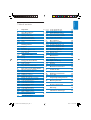 1
1
-
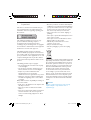 2
2
-
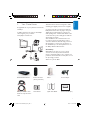 3
3
-
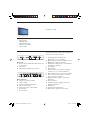 4
4
-
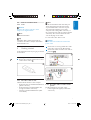 5
5
-
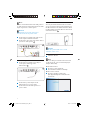 6
6
-
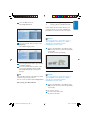 7
7
-
 8
8
-
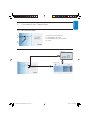 9
9
-
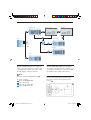 10
10
-
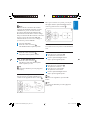 11
11
-
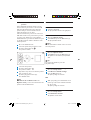 12
12
-
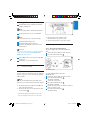 13
13
-
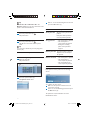 14
14
-
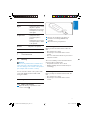 15
15
-
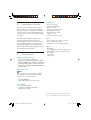 16
16
-
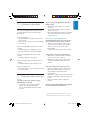 17
17
-
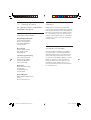 18
18
-
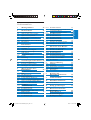 19
19
-
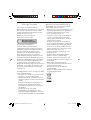 20
20
-
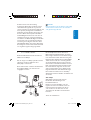 21
21
-
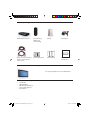 22
22
-
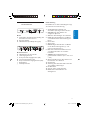 23
23
-
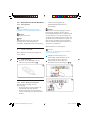 24
24
-
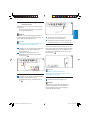 25
25
-
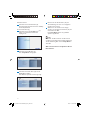 26
26
-
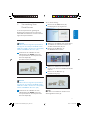 27
27
-
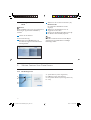 28
28
-
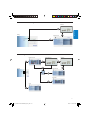 29
29
-
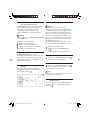 30
30
-
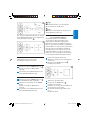 31
31
-
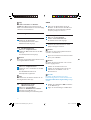 32
32
-
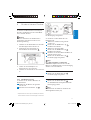 33
33
-
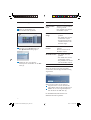 34
34
-
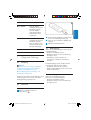 35
35
-
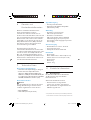 36
36
-
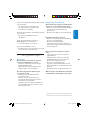 37
37
-
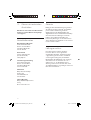 38
38
-
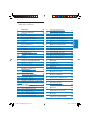 39
39
-
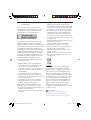 40
40
-
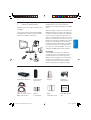 41
41
-
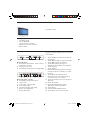 42
42
-
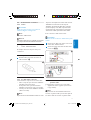 43
43
-
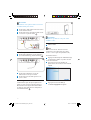 44
44
-
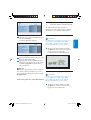 45
45
-
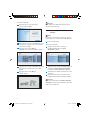 46
46
-
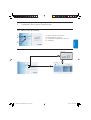 47
47
-
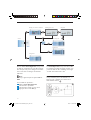 48
48
-
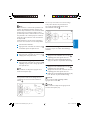 49
49
-
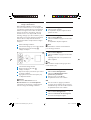 50
50
-
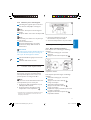 51
51
-
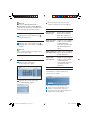 52
52
-
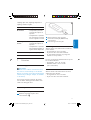 53
53
-
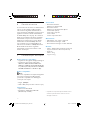 54
54
-
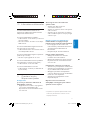 55
55
-
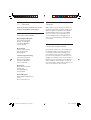 56
56
-
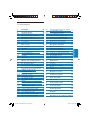 57
57
-
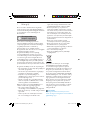 58
58
-
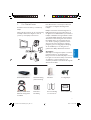 59
59
-
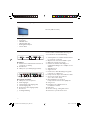 60
60
-
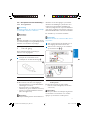 61
61
-
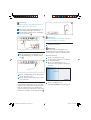 62
62
-
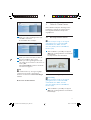 63
63
-
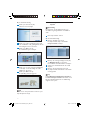 64
64
-
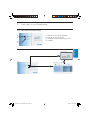 65
65
-
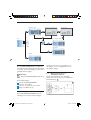 66
66
-
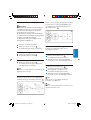 67
67
-
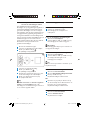 68
68
-
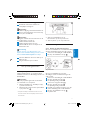 69
69
-
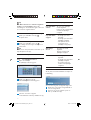 70
70
-
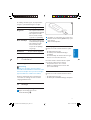 71
71
-
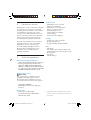 72
72
-
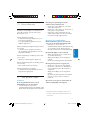 73
73
-
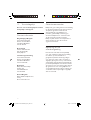 74
74
Philips SPV3000 Handleiding
- Categorie
- Digitale mediaspelers
- Type
- Handleiding
- Deze handleiding is ook geschikt voor
in andere talen
- English: Philips SPV3000 User manual
- français: Philips SPV3000 Manuel utilisateur
- Deutsch: Philips SPV3000 Benutzerhandbuch